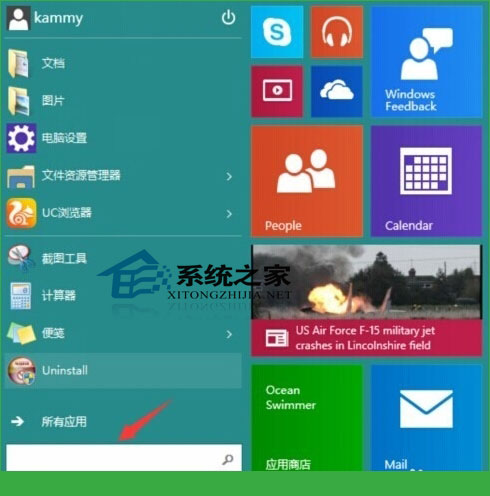萬盛學電腦網 >> windows 7教程 >> 系統減肥 Windows7系統盤瘦身妙招
系統減肥 Windows7系統盤瘦身妙招
雖然硬盤已經按TB來計量,但是容量畢竟是有限的,再說系統盤空間被過度占用會影響系統性能,因此在硬盤進入“TB時代”的今天,仍然有必要說說如何給系統盤瘦身的問題。在Windows7系統中,可以通過轉移虛擬內存,關閉休眠功能等方法為系統盤瘦身,下面我們以Win7旗艦版為例,說說如何轉移虛擬內存,關閉休眠功能。
一、轉移虛擬內存,為系統盤“減肥”
為了提高系統性能,加快系統的運行速度,Windows系統提供了虛擬內存機制,而在Windows7系統中,虛擬內存是默認開啟的,並且虛擬內存文件默認存儲在系統盤中,文件大小和電腦配置的內存大小相當,我們可以通過轉移虛擬內存,將虛擬內存移出系統盤的方法為系統盤“減肥”。
將鼠標指針移動到桌面“計算機”圖標上,單擊鼠標右鍵,在彈出的快捷菜單中選擇“屬性”,彈出“系統”窗口,單擊窗口左側導航欄上的“高級設置”文字鏈接,打開“系統屬性”窗口,切換到“高級”選項卡,單擊“性能”欄右側“設置”按鈕,彈出“性能選項”窗口,切換到“高級”選項卡,單擊“虛擬內存”欄“更改”按鈕,打開“虛擬內存”窗口,去掉“自動管理所有驅動器的分頁文件大小”這項選擇框中的“√”, 在磁盤列表裡選擇一個系統盤之外的分區(如:D盤),然後選擇“自定義大小”,設置好虛擬內存的初始大小和最大值,或者選擇“系統管理大小”,讓系統自動管理虛擬內存的大小,最後單擊“設置→確定”,在彈出的消息框中單擊“確定”按鈕(如圖1),重新啟動計算機,即可將虛擬內存移出系統盤,為系統盤“減肥”。

二、關閉休眠功能,為系統盤“瘦身”
Windows7系統中有個休眠功能,可以將所有內存中的數據寫入硬盤,然後關閉系統,在下次開機時,將保持的數據再寫回內存,這樣的好處就是你正在進行中的工作,都會被保存起來,就算意外斷電也可以找回來,代價是在系統盤占據與內存同等大小的空間,如果不需要這項功能,可以將其關閉,釋放磁盤空間,為系統盤“瘦身”。
以系統管理員身份登錄計算機,單擊“開始→運行”,彈出“運行”窗口,在文本框中輸入“CMD”(不含雙引號),按下回車鍵,打開“命令提示符”窗口,輸入“powercfg -h off”(不包含雙引號,-h和off前面有空格),按下回車鍵,即可關閉Windows7系統休眠功能,釋放被占用的空間,為系統盤“瘦身”。如果要重新開啟系統休眠功能,在“命令提示符”窗口中輸入“powercfg -h on”(不包含雙引號,-h和on前面有空格),按下回車鍵即可(如圖2)。
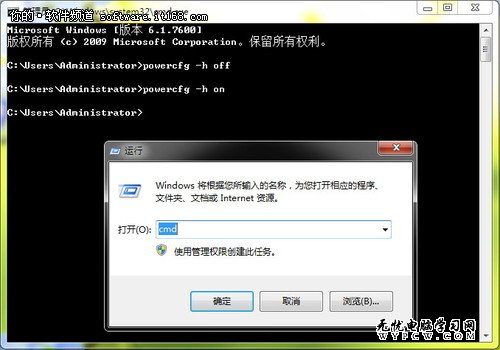
今天我們為大家講解了通過轉移虛擬內存和關閉休眠功能為系統盤“瘦身”的方法,大家可以動手試一試,其實為系統盤瘦身的方法還有很多,有待大家在實際操作過程中發掘出更多,更好的技巧和網友們分享。